No processo de uso do telefone, às vezes você se perguntará como gravar chamadas no iPhone. Deve-se saber que para cada linha telefônica diferente, o método de implementação também é um pouco diferente. Para usuários do iPhone, você pode descobrir maneiras de gravar chamadas no iPhone com apenas algumas etapas muito simples.
Instruções para 4 maneiras simples de como gravar ligação no iphone que você ainda não conhece
Embora a Apple não tenha integrado o recurso de gravação de chamadas no iPhone, os usuários podem gravar chamadas totalmente importantes graças aos métodos simples compartilhados abaixo.
1. O iPhone pode gravar chamadas?
Muitos usuários questionam se o iPhone pode gravar chamadas? A resposta é absolutamente possível , mas a Apple ainda não oferece suporte à gravação de chamadas no iPhone. Para fazer isso, você precisa aplicar outras formas indiretas .
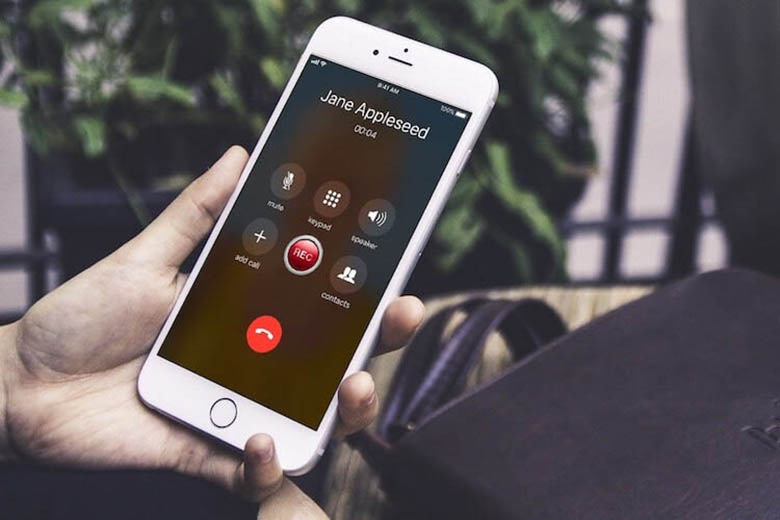
2. Onde fazer a gravação de chamadas no iPhone?
O recurso de gravação de chamadas não foi integrado ao iPhone, o que traz muitos inconvenientes. Se antes os usuários tinham que fazer o jailbreak do iPhone e instalar etapas mais complicadas, agora com o suporte de outros aplicativos e recursos, você pode gravar chamadas no iPhone de forma simples.
3. Quanto tempo leva para gravar chamadas no iPhone?
Aplicativos de terceiros disponíveis na Appstore têm a capacidade de gravar chamadas no iPhone e você pode fazer isso facilmente. Mais especificamente, o tempo de gravação não é limitado, permitindo que você converse livremente e salve as informações necessárias.
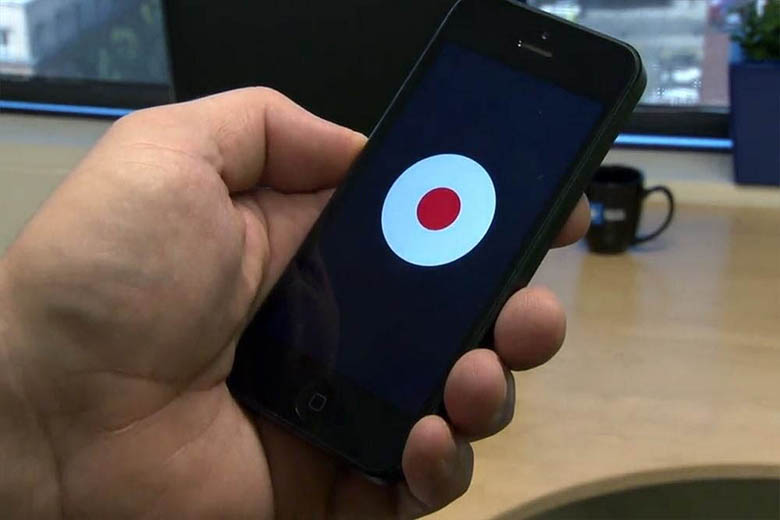
De acordo com as estatísticas, existem atualmente 4 maneiras de gravar chamadas no iPhone que são aplicadas por muitas pessoas com etapas extremamente simples. Descubra instruções mais detalhadas na próxima seção.
4. A maneira mais simples de gravar chamadas no iPhone usando um aplicativo
Como a Apple não fornece um recurso de gravação de chamadas no iPhone, muitos editores de aplicativos trouxeram aplicativos de suporte para deixar os usuários felizes. Especificamente, aplicativos populares podem ser mencionados como Call Recorder ou TapeACall. Para obter mais informações sobre como fazer isso, você pode consultar as seguintes informações
4.1 Usando o aplicativo Call Recorder
O Call Recorder é um dos aplicativos de gravação de chamadas mais populares do iPhone, permitindo gravar chamadas recebidas e efetuadas, incluindo chamadas nacionais e internacionais. Uma coisa conveniente é que o arquivo de gravação será gerenciado em seu telefone sem depender de outras pessoas.
Para gravar chamadas no iPhone com o Call Recorder, você pode seguir estas etapas:
Etapa 1 : Baixe o aplicativo Call Recorder para o seu telefone na Appstore
Etapa 2 : Abra o aplicativo e selecione o número de telefone vietnamita +84, digite seu número de telefone e clique em Continuar . Em seguida, uma sequência de código será enviada ao seu telefone e você a inserirá quando o aplicativo solicitar e, em seguida, continue pressionando Continuar .
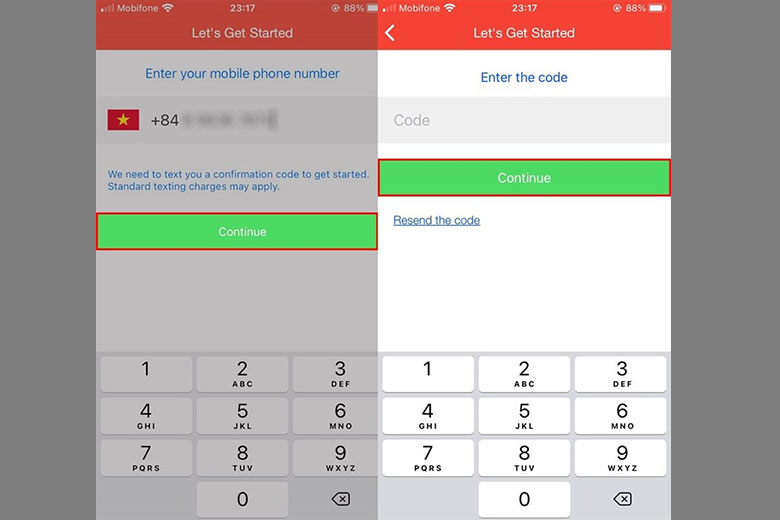
Etapa 3 : Vá para a seção Chamada , neste momento, a interface do aplicativo será bastante semelhante à interface de chamada telefônica normal. Pressione o número para ligar e bater um papo, depois que a ligação terminar, pressione o botão Desligar
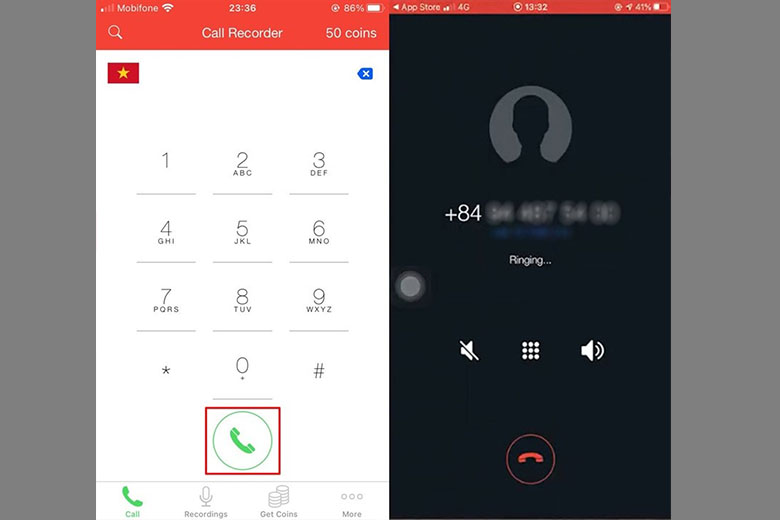
Passo 4 : Mude para a seção Gravações , você verá o arquivo da chamada gravada com informações completas, como número de telefone, data de gravação. Se precisar ouvir novamente, você pode pressionar o botão Play para começar.
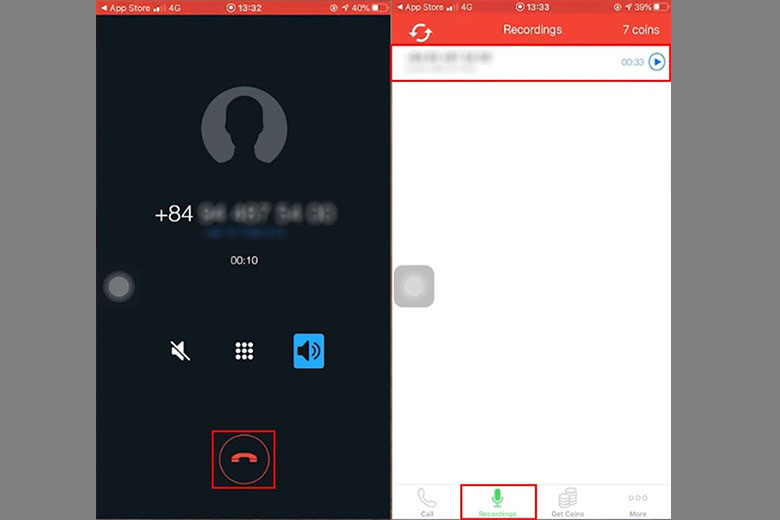
Etapa 5 : para conveniência de compartilhamento e armazenamento, você pode renomear o arquivo e / ou escolher outro local de armazenamento. Além disso, os usuários também podem realizar operações como sincronizar com o iTunes, compartilhar via e-mail, exportar ou excluir arquivos facilmente.
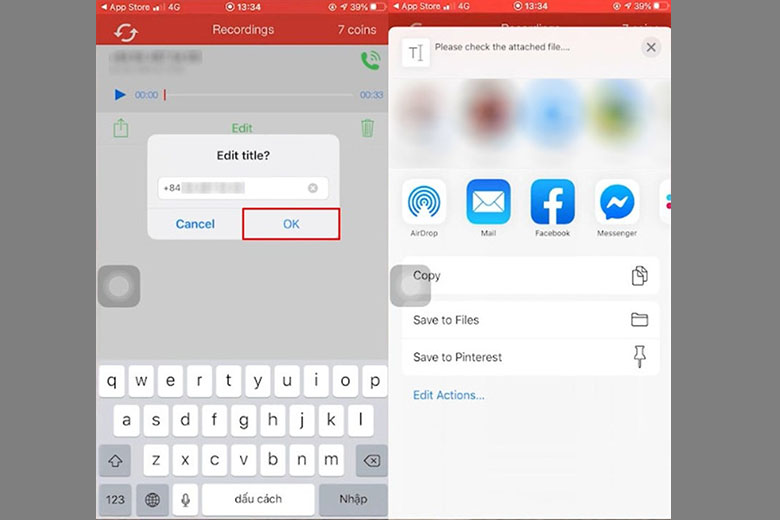
4.2 Usando o aplicativo TapeACall
TapeACall é outro aplicativo de gravação de chamadas do iPhone no qual muitas pessoas estão interessadas. A vantagem deste aplicativo é que você pode gravar chamadas de entrada e saída, nacionais e internacionais com operações simples. Além disso, o TapeACall não limita a duração ou o número de arquivos de gravação, para que os usuários possam gravar livremente. Você pode baixar arquivos para o seu computador ou armazená-los e compartilhá-los no Dropbox, Google Mail, … como quiser.
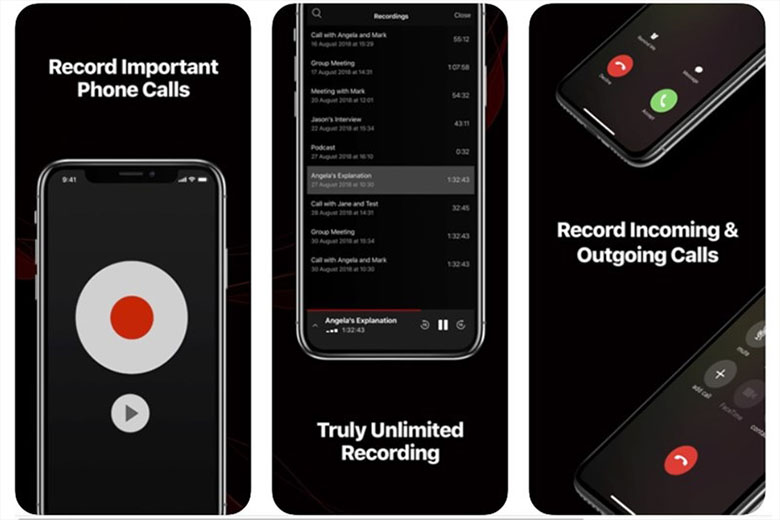
Embora TapeACall seja compatível apenas com dispositivos iPhone, o aplicativo ainda é apreciado por sua interface simples, fácil de usar e manipular.
5. Use o correio de voz
O correio de voz é um serviço que fornece caixas de correio para que os usuários enviem mensagens de voz para outra caixa de correio registrada. Existem muitos utilitários provenientes do correio de voz que o ajudam especificamente a gravar chamadas.
Leia também: iPhone 13 pro
Aqui estão as instruções para gravar chamadas no iPhone ao usar o correio de voz da maneira mais simples:
Etapa 1 : Abra a interface de chamada no iPhone e faça chamadas normalmente
Passo 2 : Depois que o outro lado da linha atender o telefone, você pode iniciar o recurso de gravação pressionando o botão Adicionar chamada , inserir seu número de telefone e, em seguida, o conteúdo da gravação será transferido para a caixa. Suas mensagens de correio de voz .
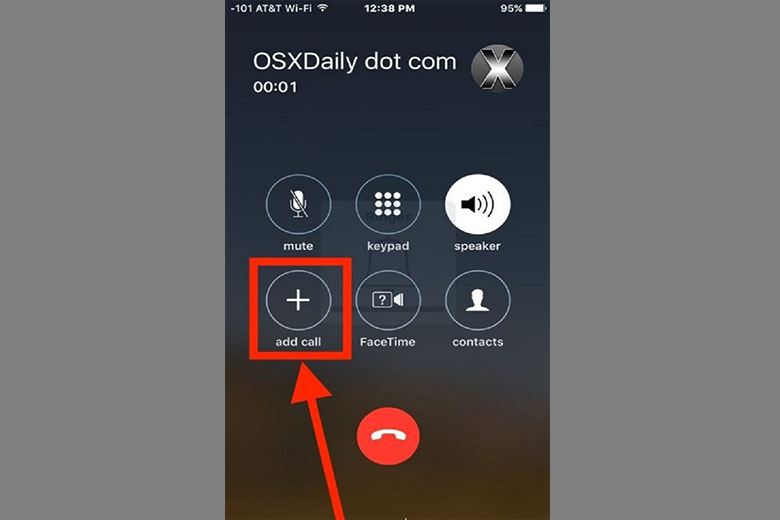
Etapa 3 : clique em Mesclar chamadas para sincronizar as mensagens do correio de voz com o conteúdo da chamada telefônica
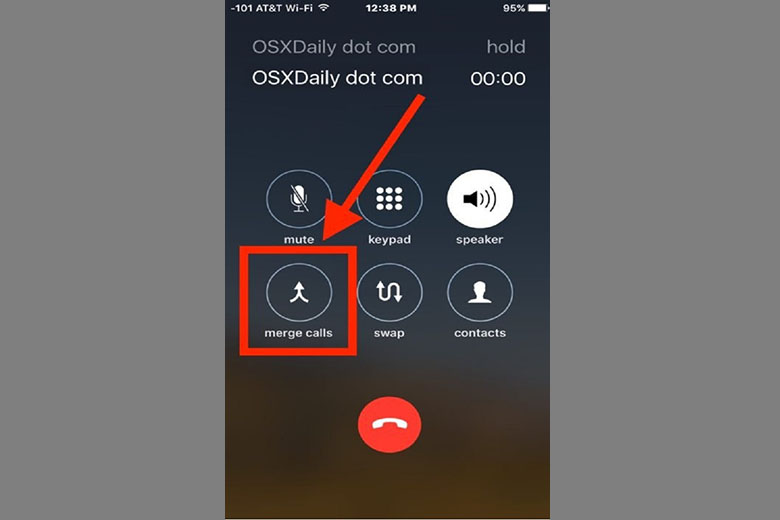
Etapa 4 : após o término da chamada, você pode voltar ao correio de voz para verificar o arquivo de gravação.
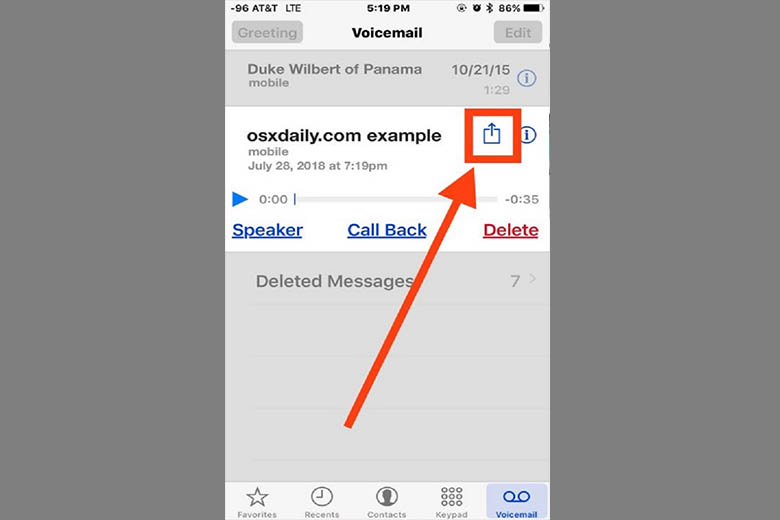
Com as etapas simples acima, você concluiu a maneira de gravar chamadas no correio de voz. A desvantagem desse método é que você precisa que a pessoa do outro lado da linha receba a chamada antes de habilitar o recurso de gravação, portanto, isso pode causar alguns transtornos.
6. Use o Google Voice
Com o Google Voice , você pode gravar chamadas completamente no seu iPhone gratuitamente a qualquer hora e em qualquer lugar. Especificamente, o Google Voice fornecerá uma caixa de correio e um número de telefone gratuito para você, junto com uma função de correio de voz gratuita.
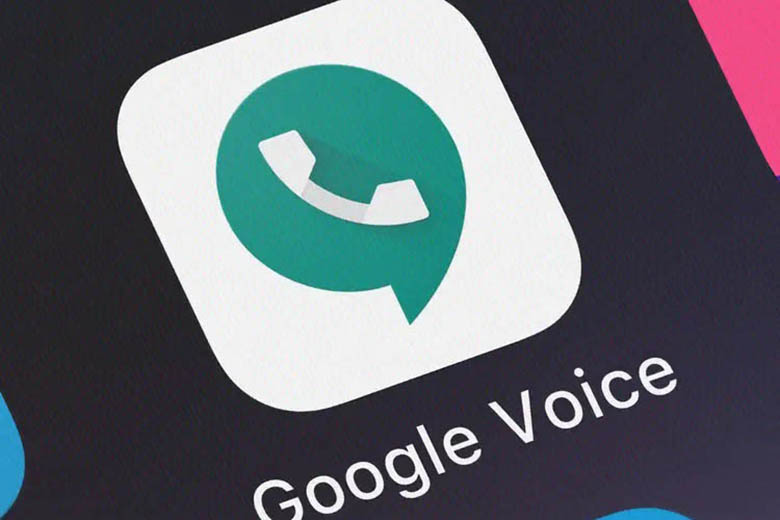
Passos para fazer a gravação de chamadas no iPhone com o Google Voice:
Etapa 1 : Abra as configurações e ative o modo Opções de chamadas recebidas
Etapa 2 : use o aplicativo em seu telefone ou você pode acessar o Google Voice no link <voice.google.com>
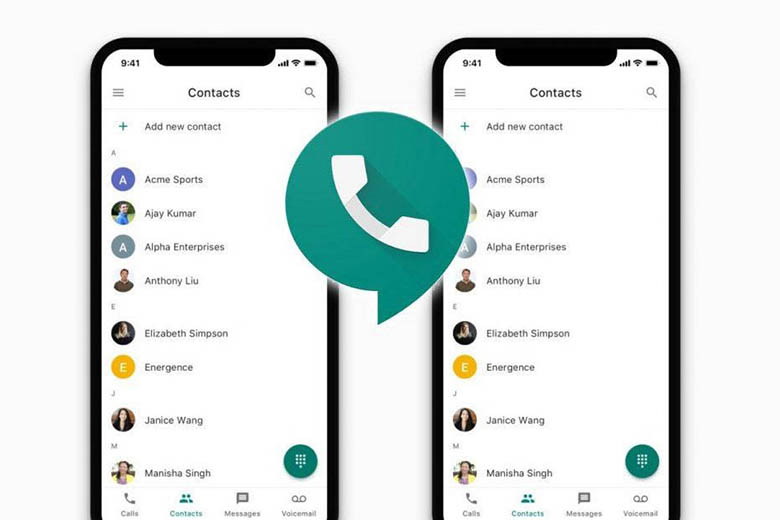
Passo 3 : Se você deseja gravar uma chamada durante uma conversa, você pode pressionar a tecla 4 , então o sistema irá transmitir uma mensagem de gravação para ambas as extremidades saberem. Especialmente durante o bate-papo, você pode pressionar 4 repetidamente para ativar / desativar o recurso de gravação.
Observe que a gravação não é feita no seu dispositivo, mas no servidor do Google. Uma desvantagem desse método é que você só pode fazer gravações em chamadas de saída, mas não em chamadas de entrada e, ao mesmo tempo, ambas as partes sabem sobre sua gravação.
7. Usando dispositivos de gravação externos
Além dos aplicativos que podem ajudar, você também pode encontrar dispositivos de gravação de chamadas no iPhone. Este é um dispositivo de gravação externo, que pode ser um gravador de voz ou outro telefone. Você pode ligar o viva-voz enquanto conversa para tornar a qualidade do som mais clara.

8. Resumo de como gravar ligação no iphone
Ao compartilhar as instruções de como gravar ligação no iphone , espero que você tenha encontrado a maneira mais adequada de gravar o conteúdo da conversa para atender às suas necessidades diárias.
Além de dicas legais e novas, você também pode conferir novidades interessantes nos próximos artigos.
Se você pretende comprar produtos Apple, especialmente iPhones dos mais antigos para os mais novos, você pode visitar o sistema Viet Mobile para consultar uma variedade de dispositivos, bem como experimentar a compra de produtos com muitas ofertas.

